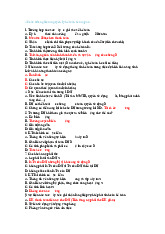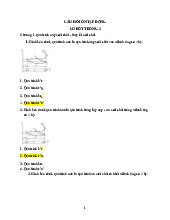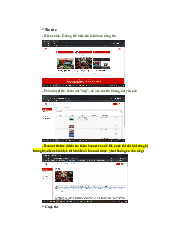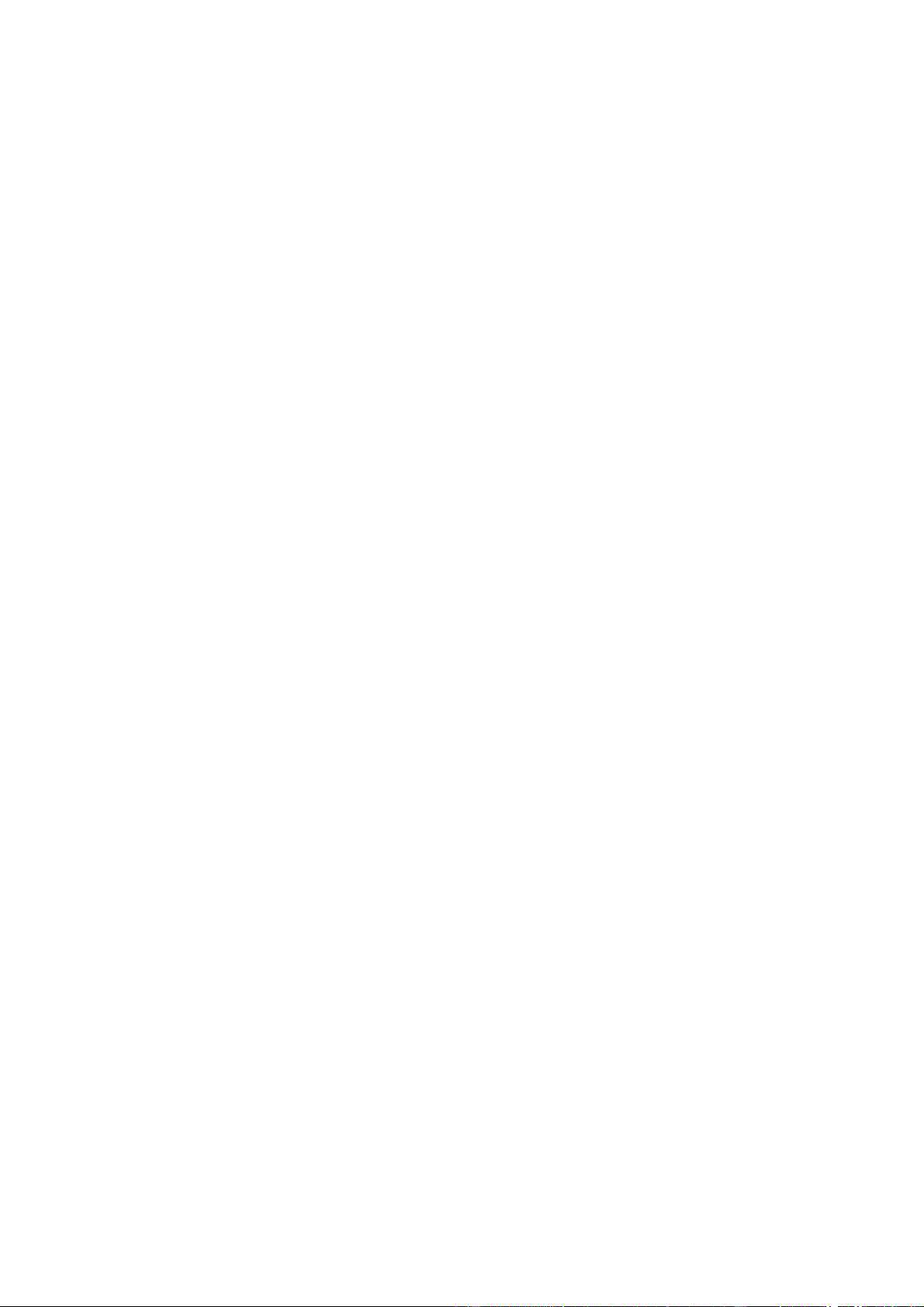
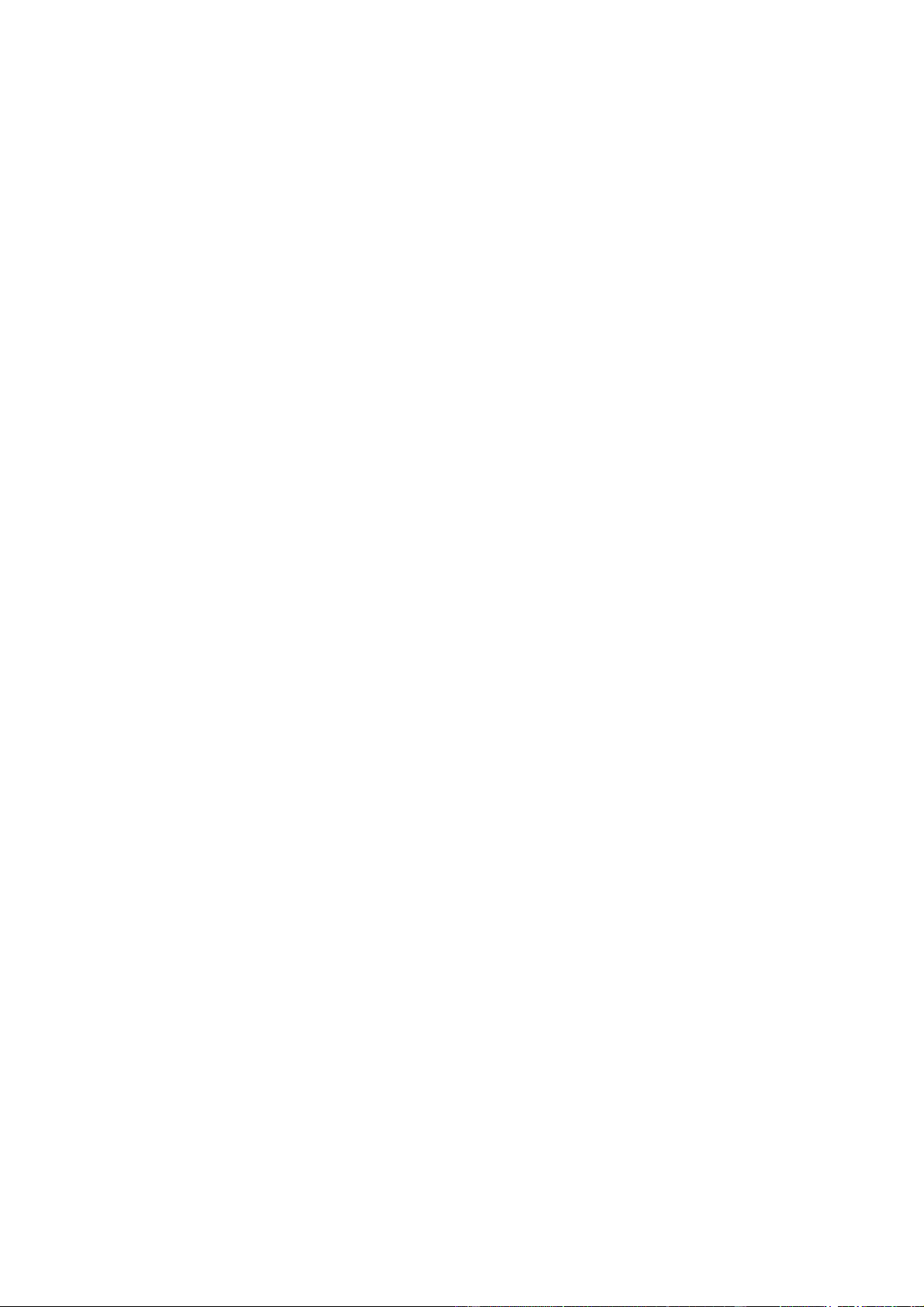
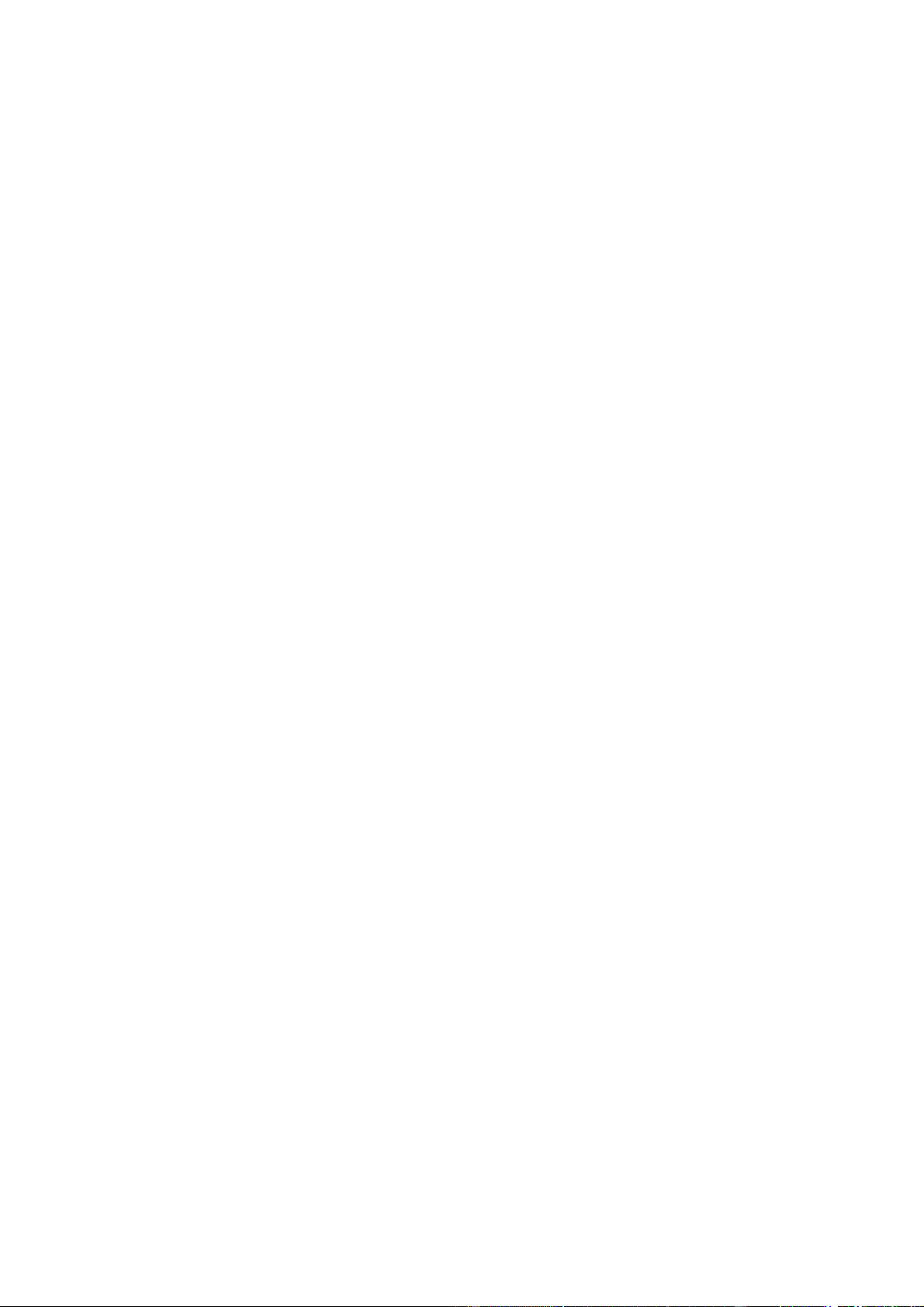
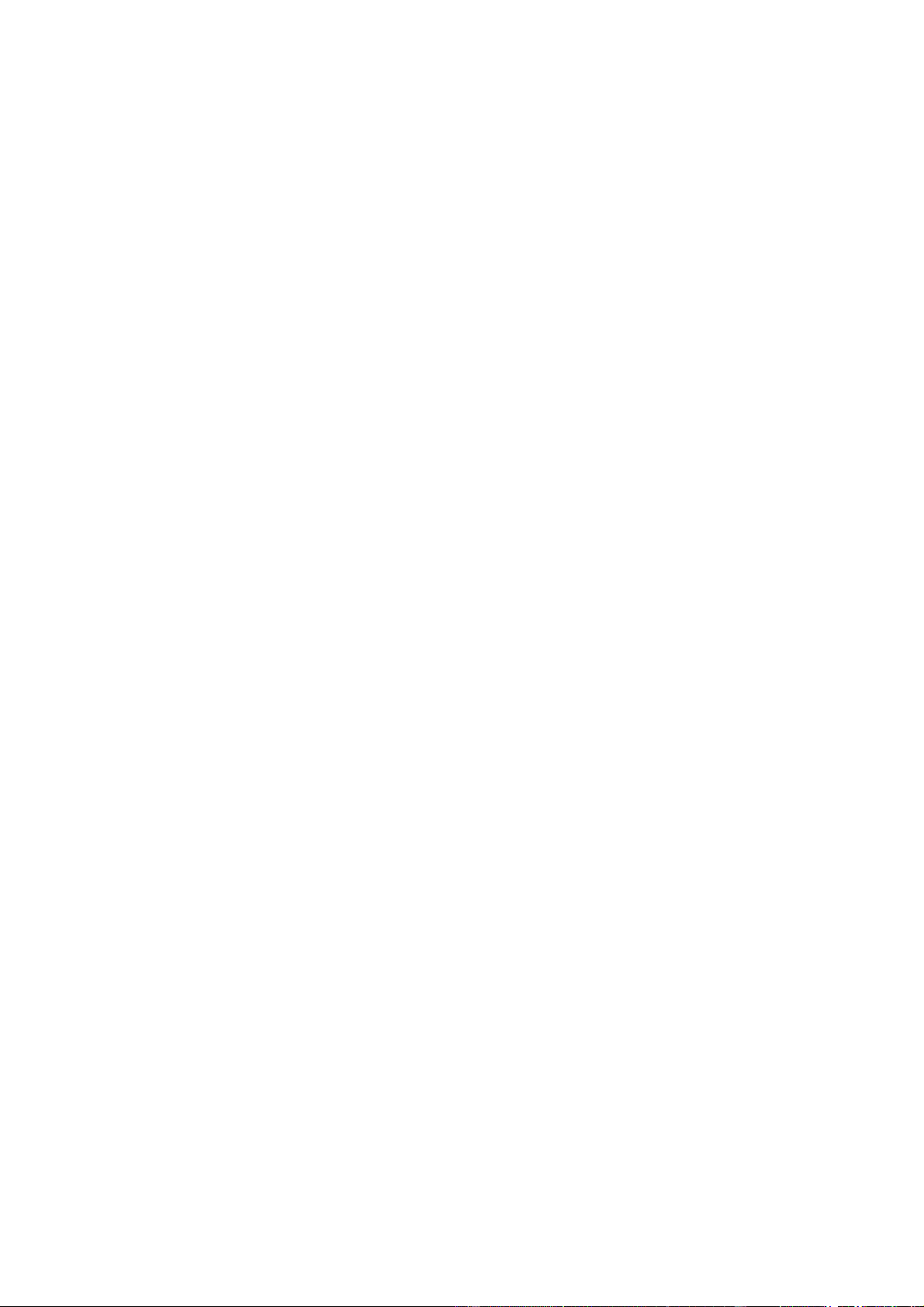
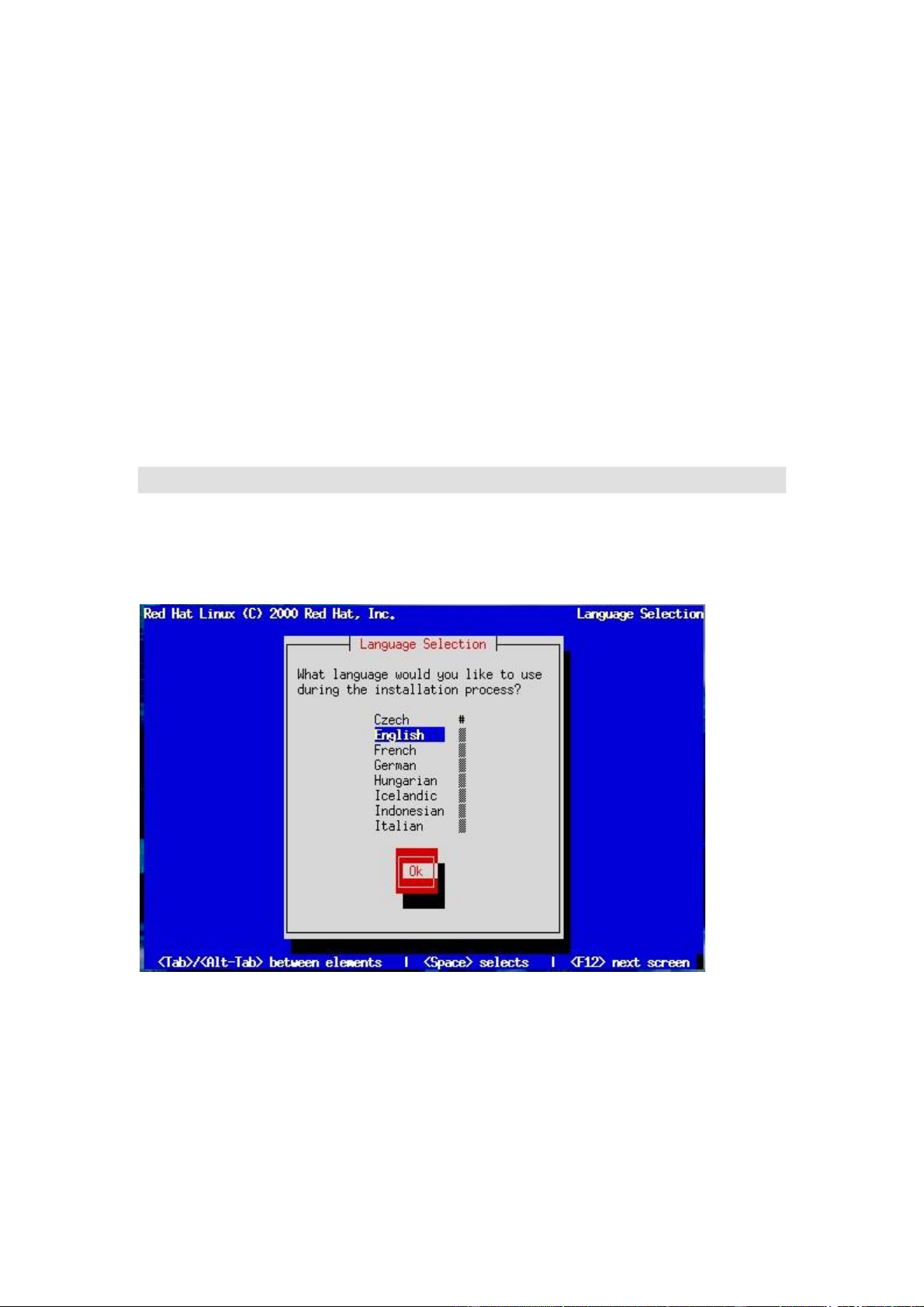
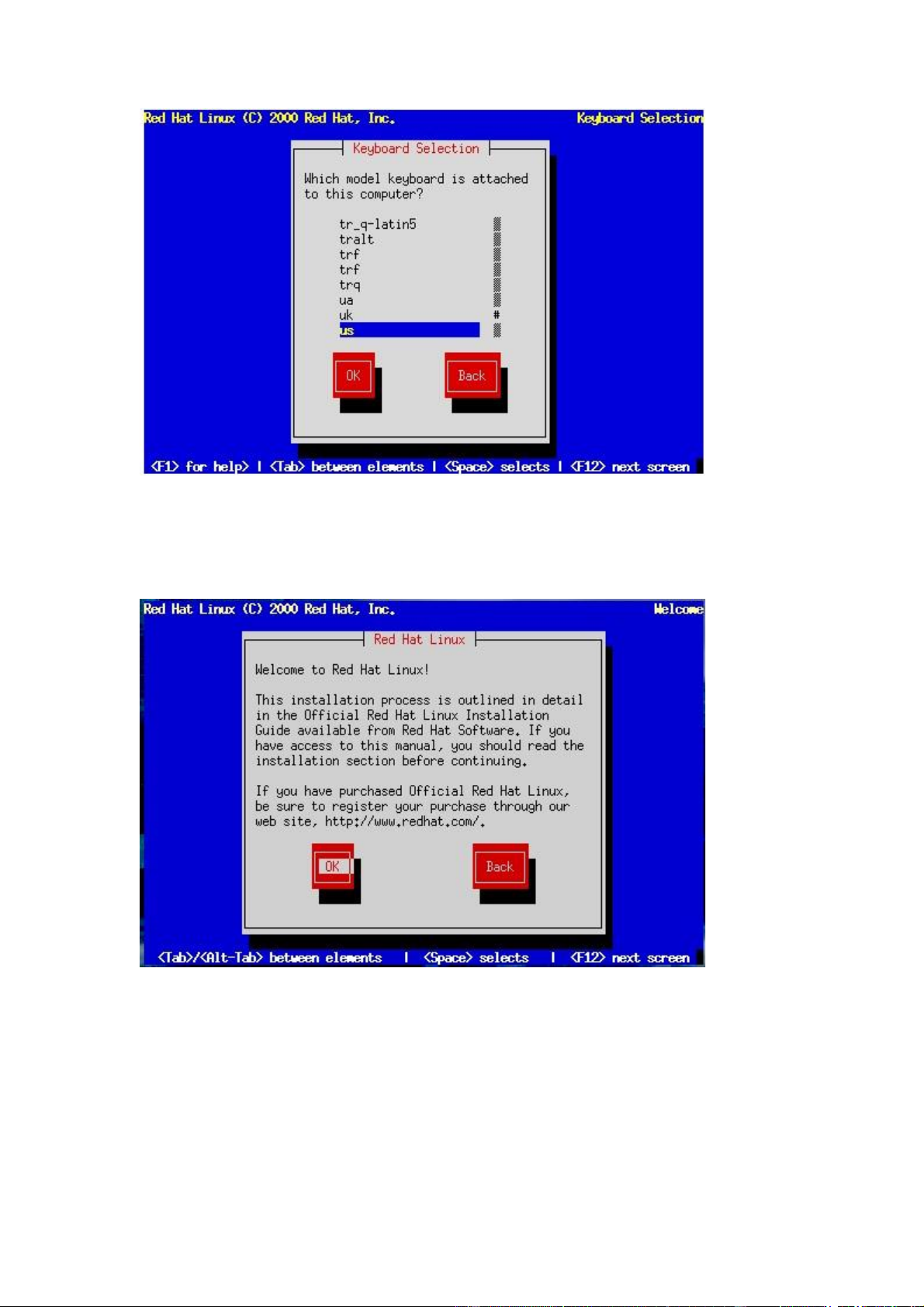
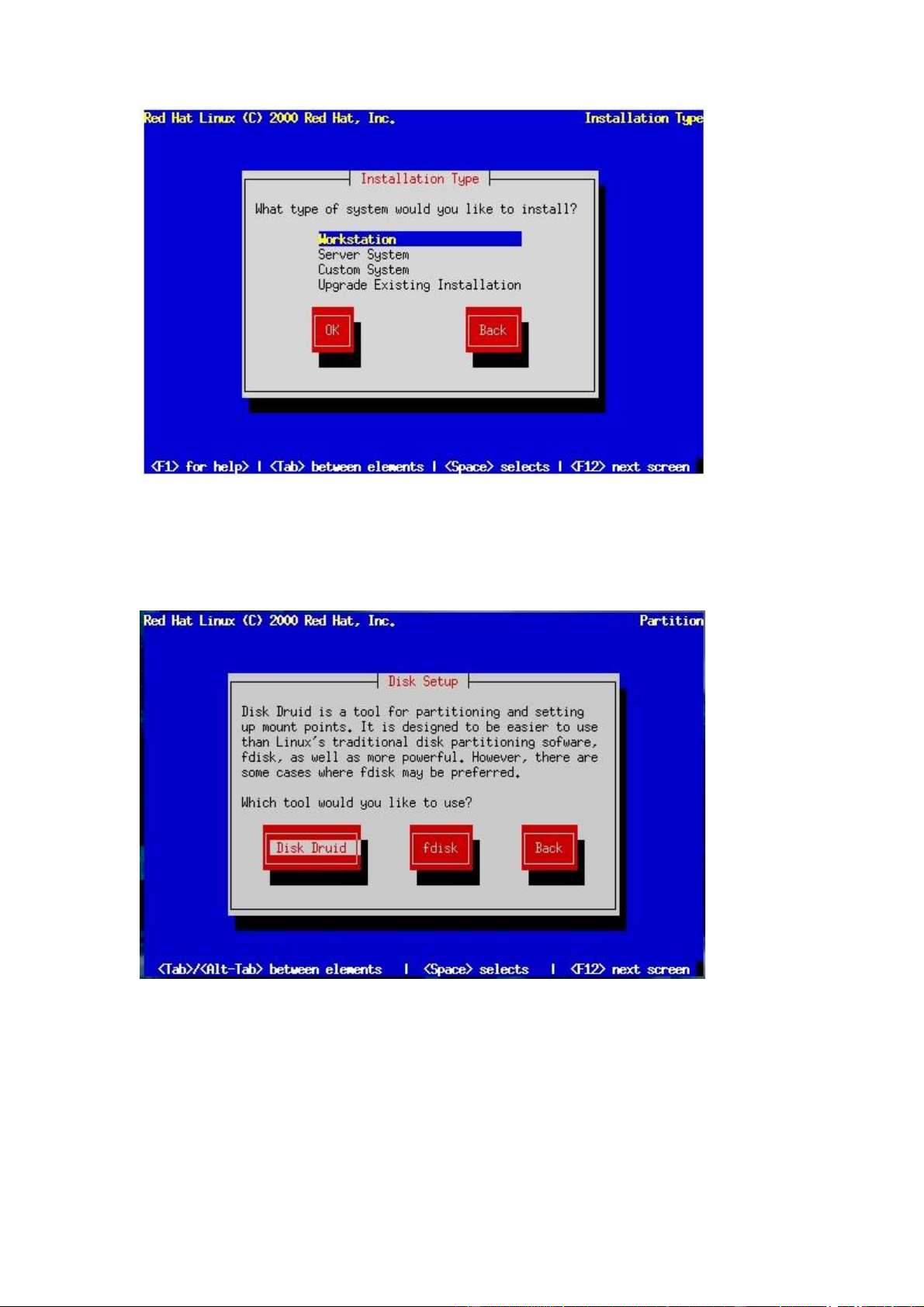
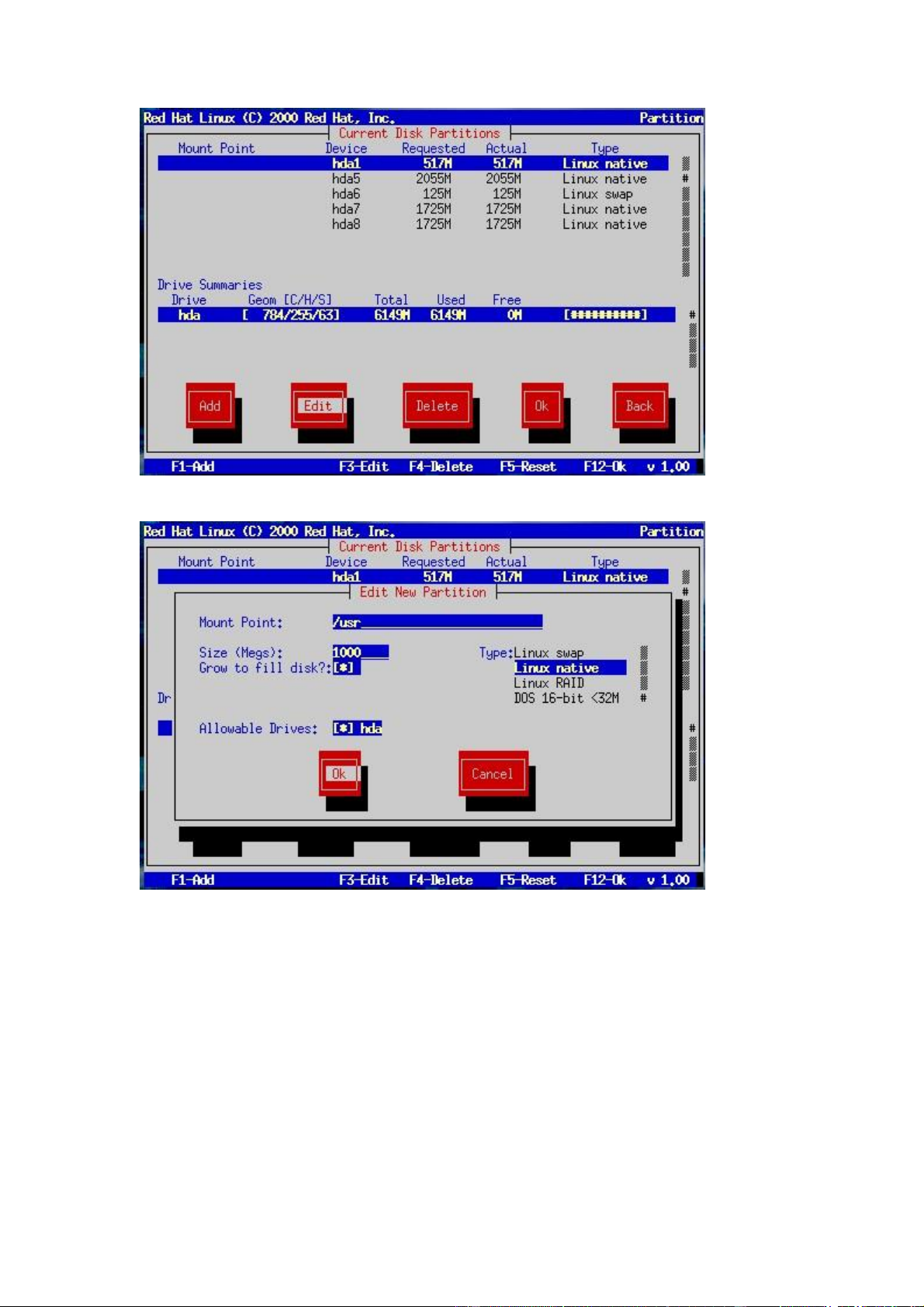
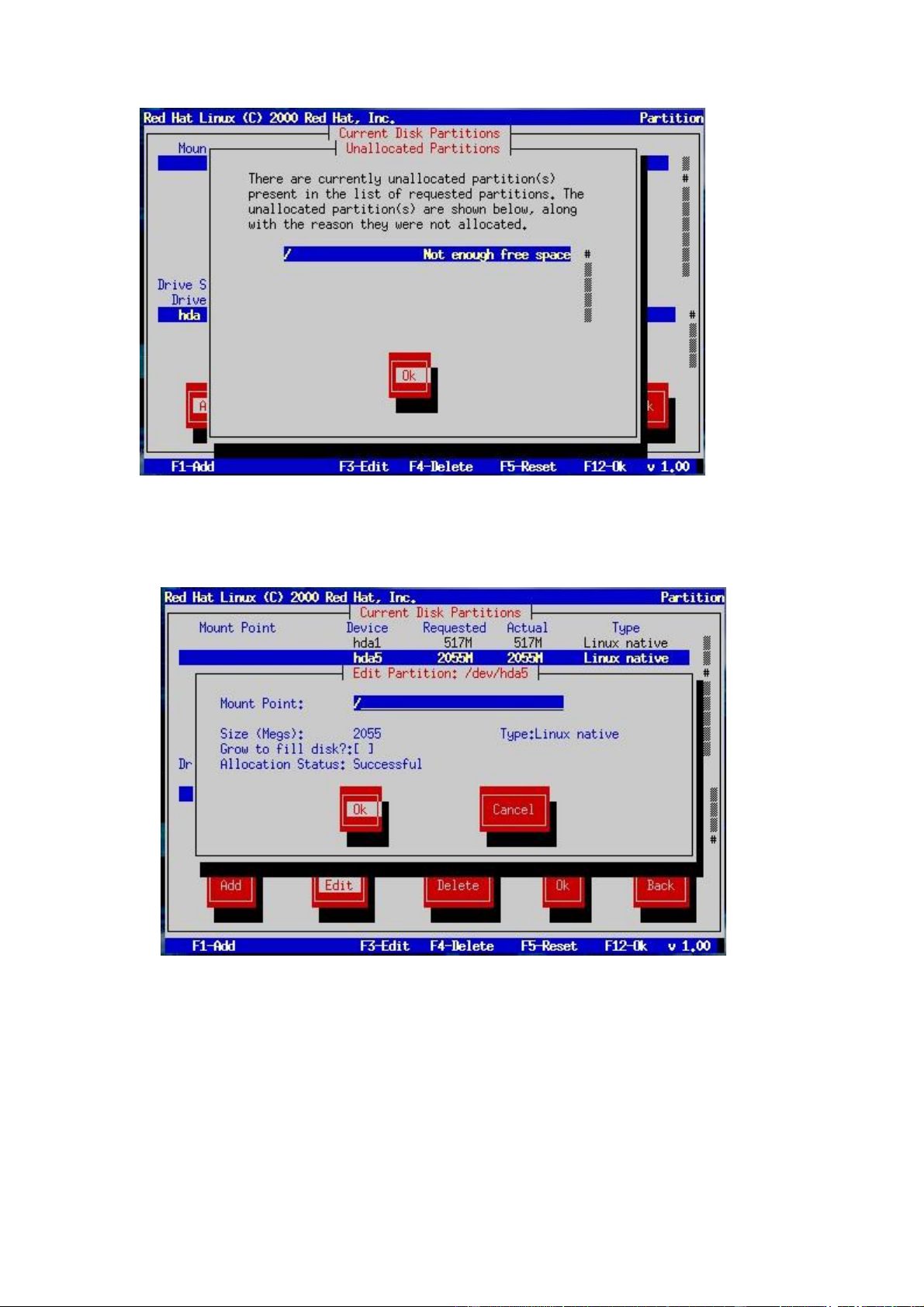
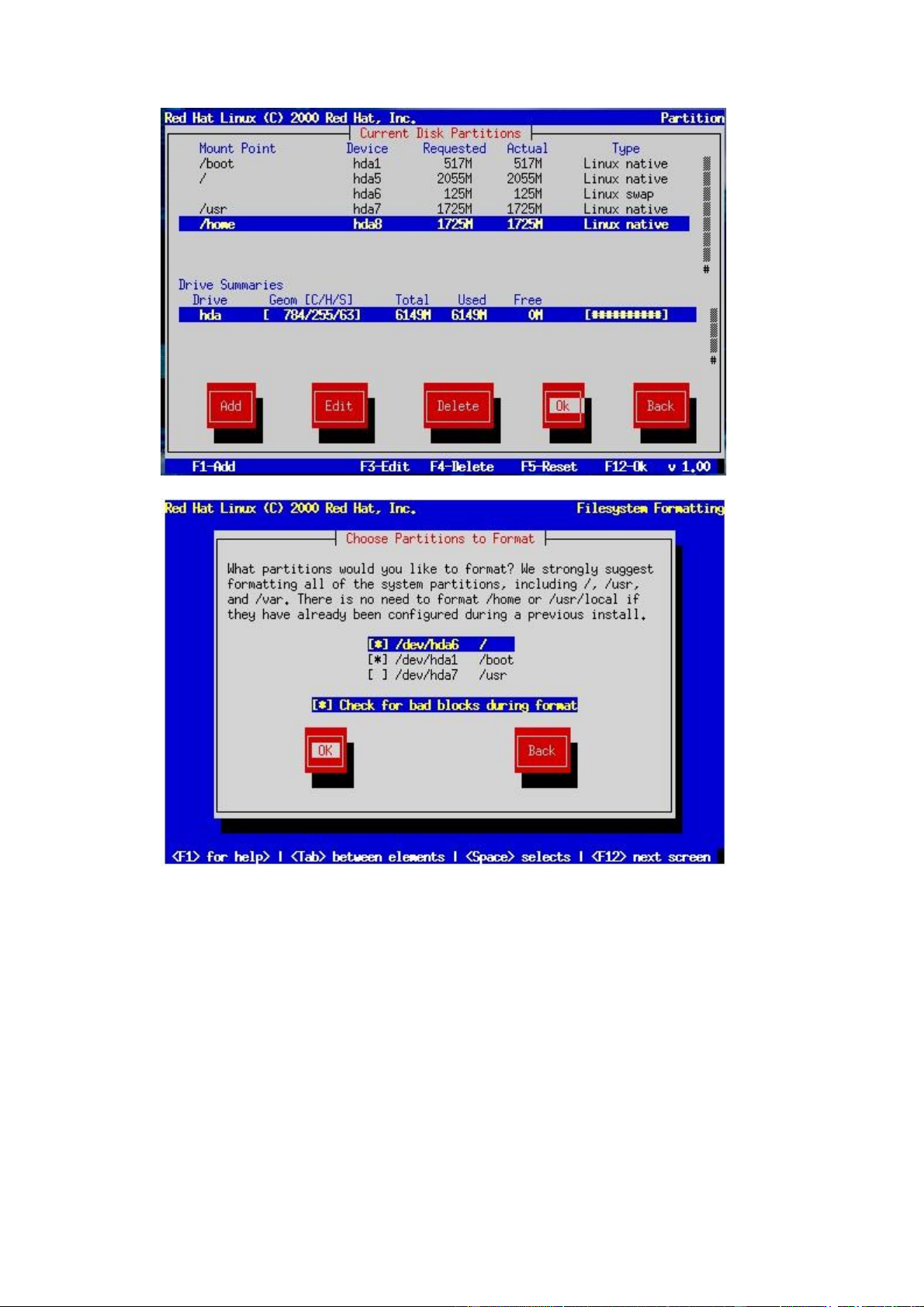
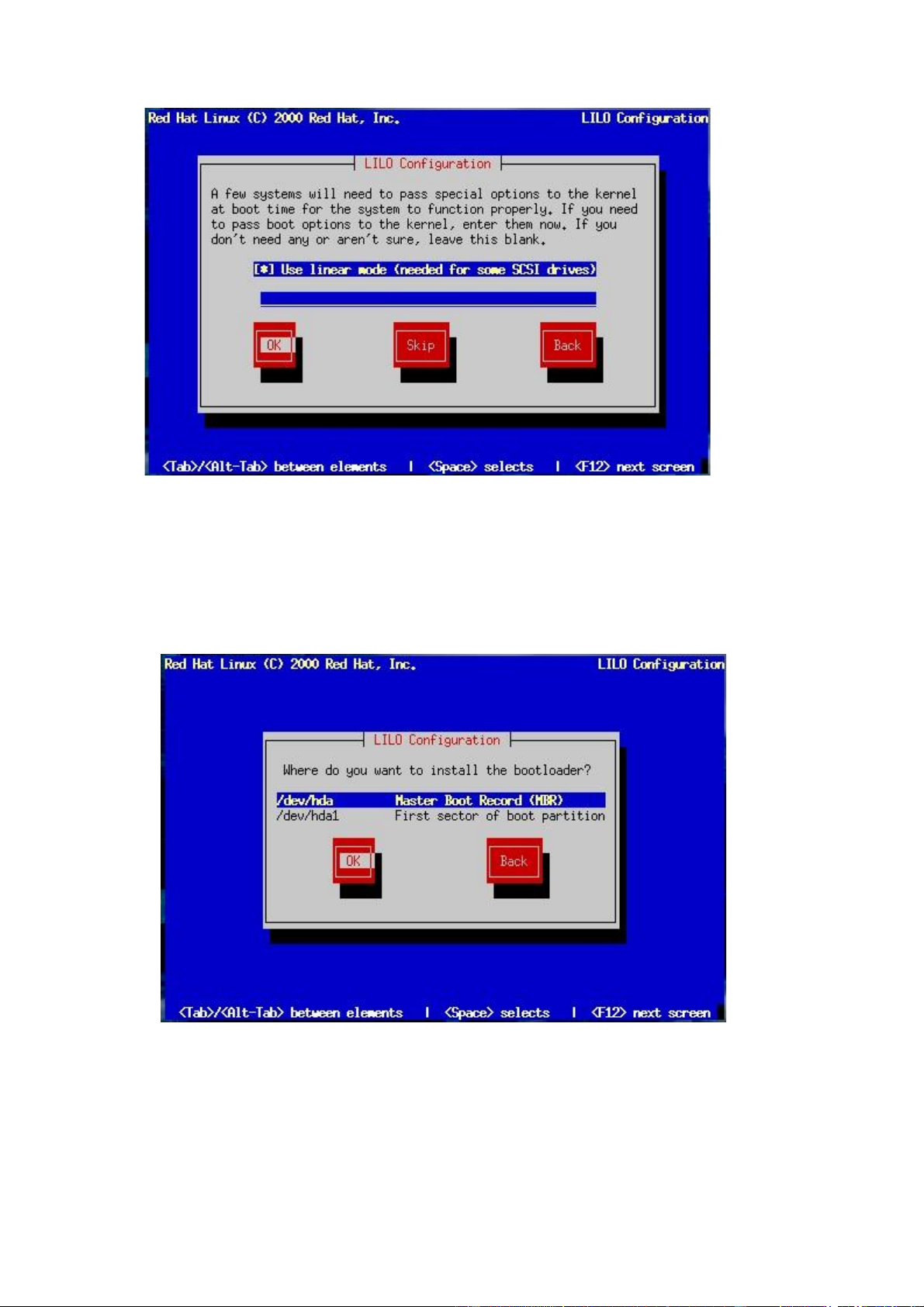
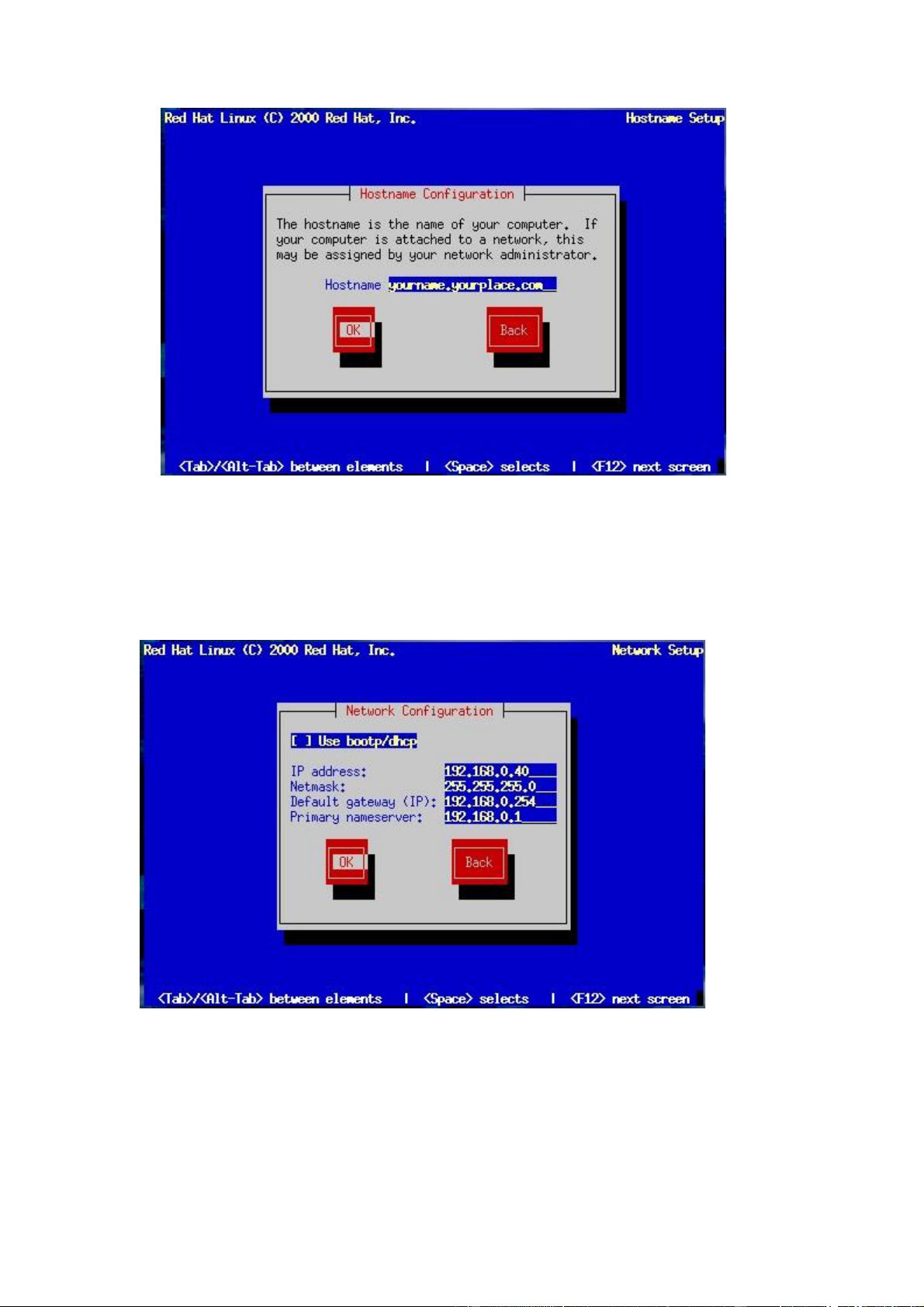
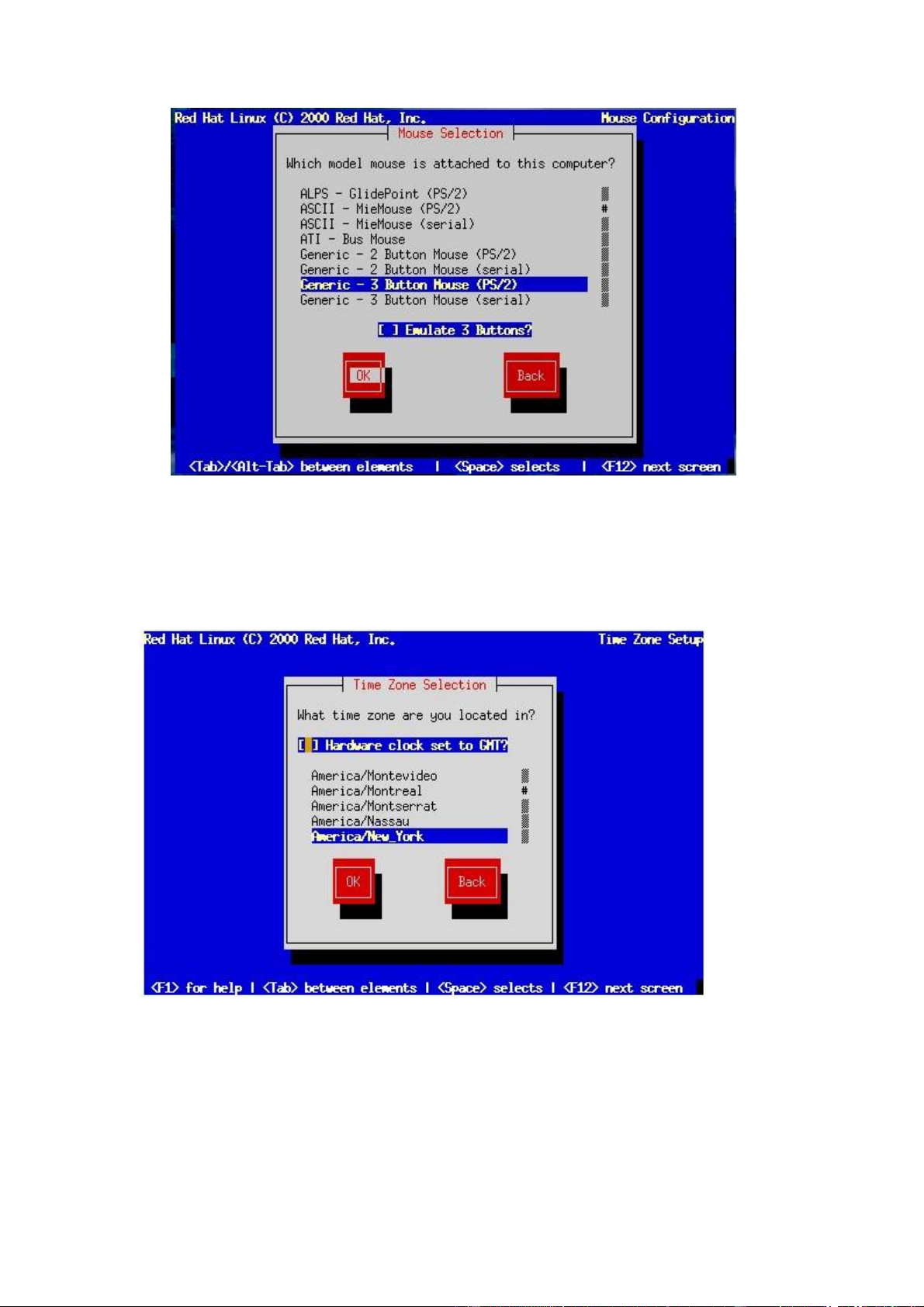
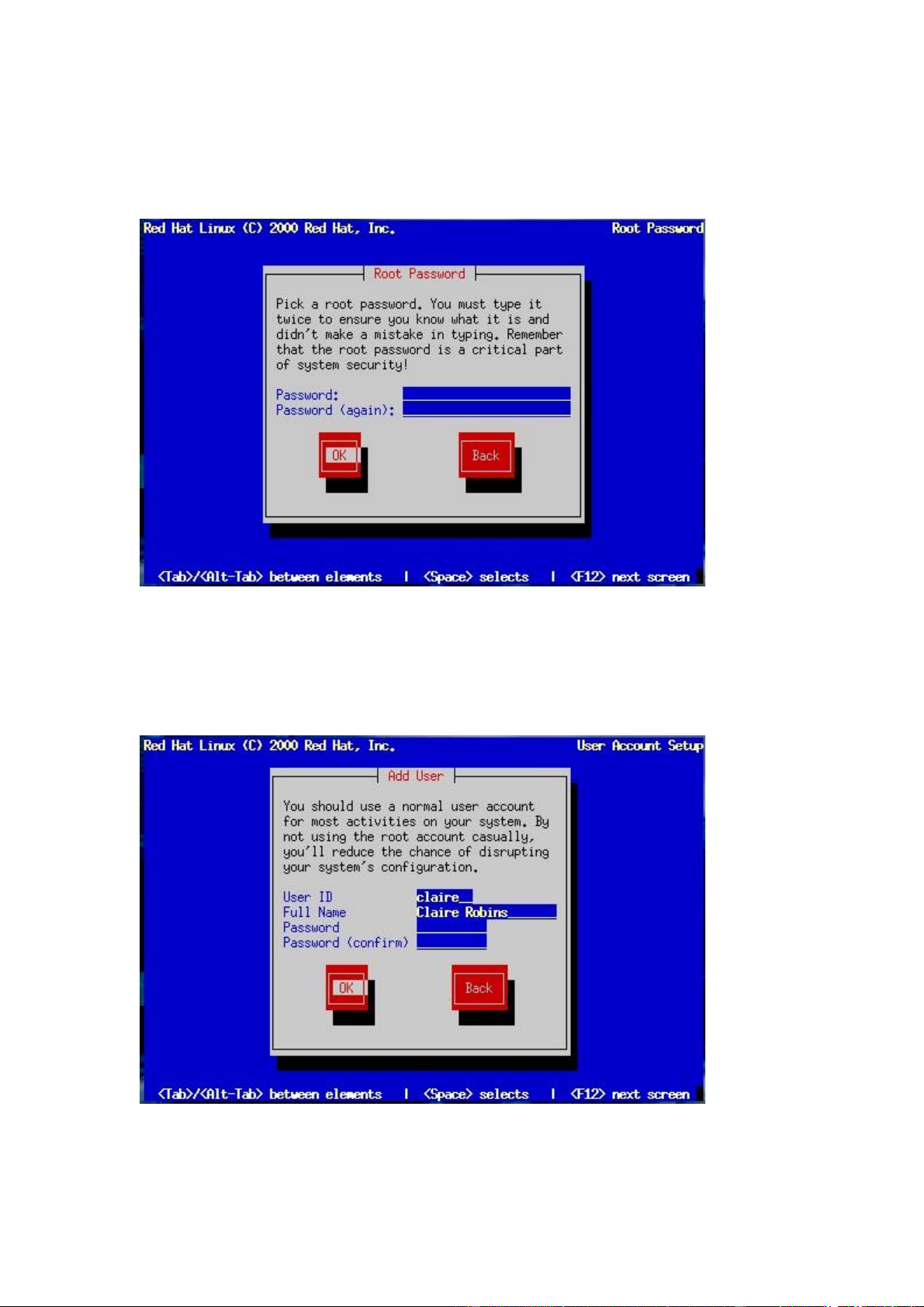
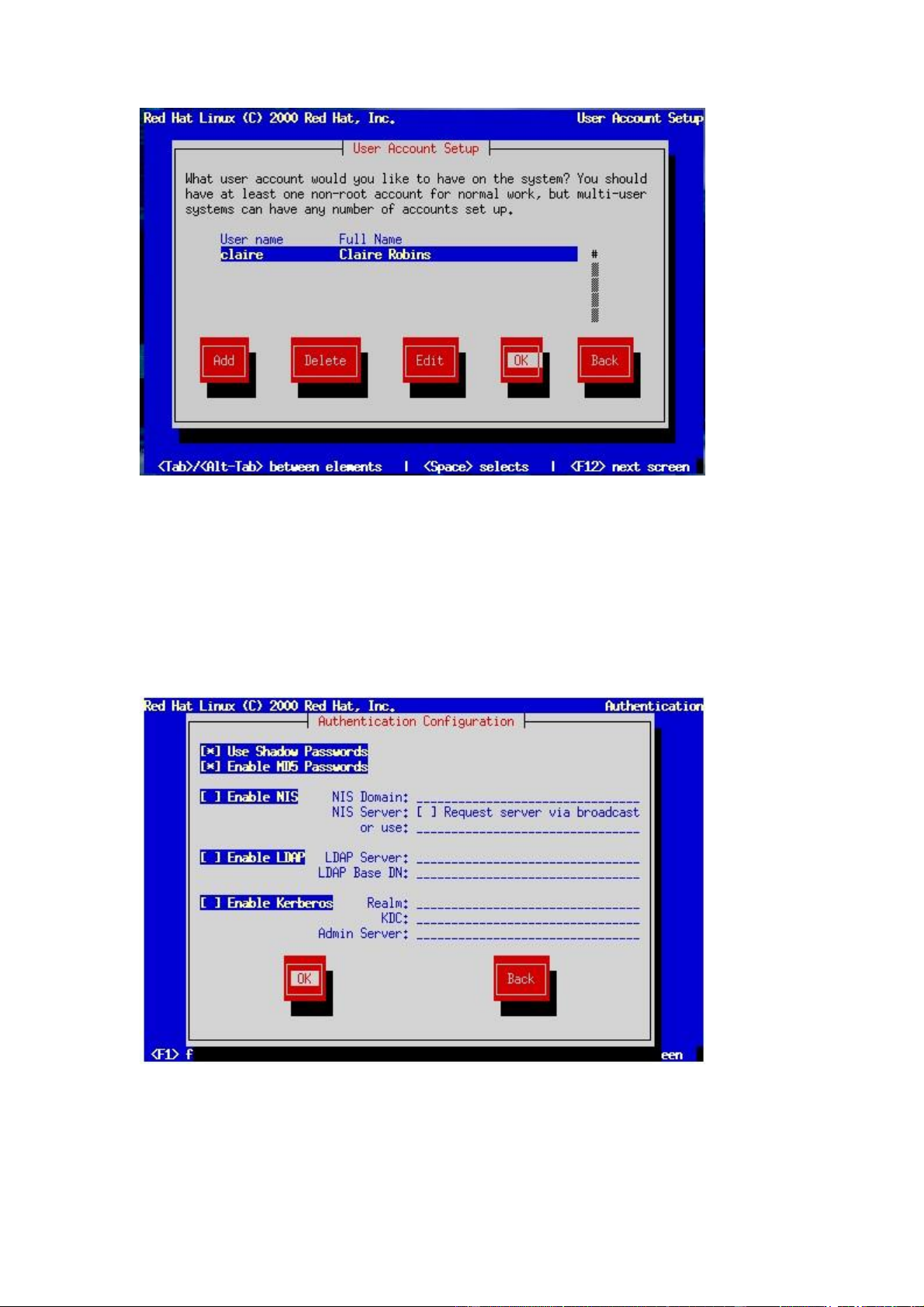
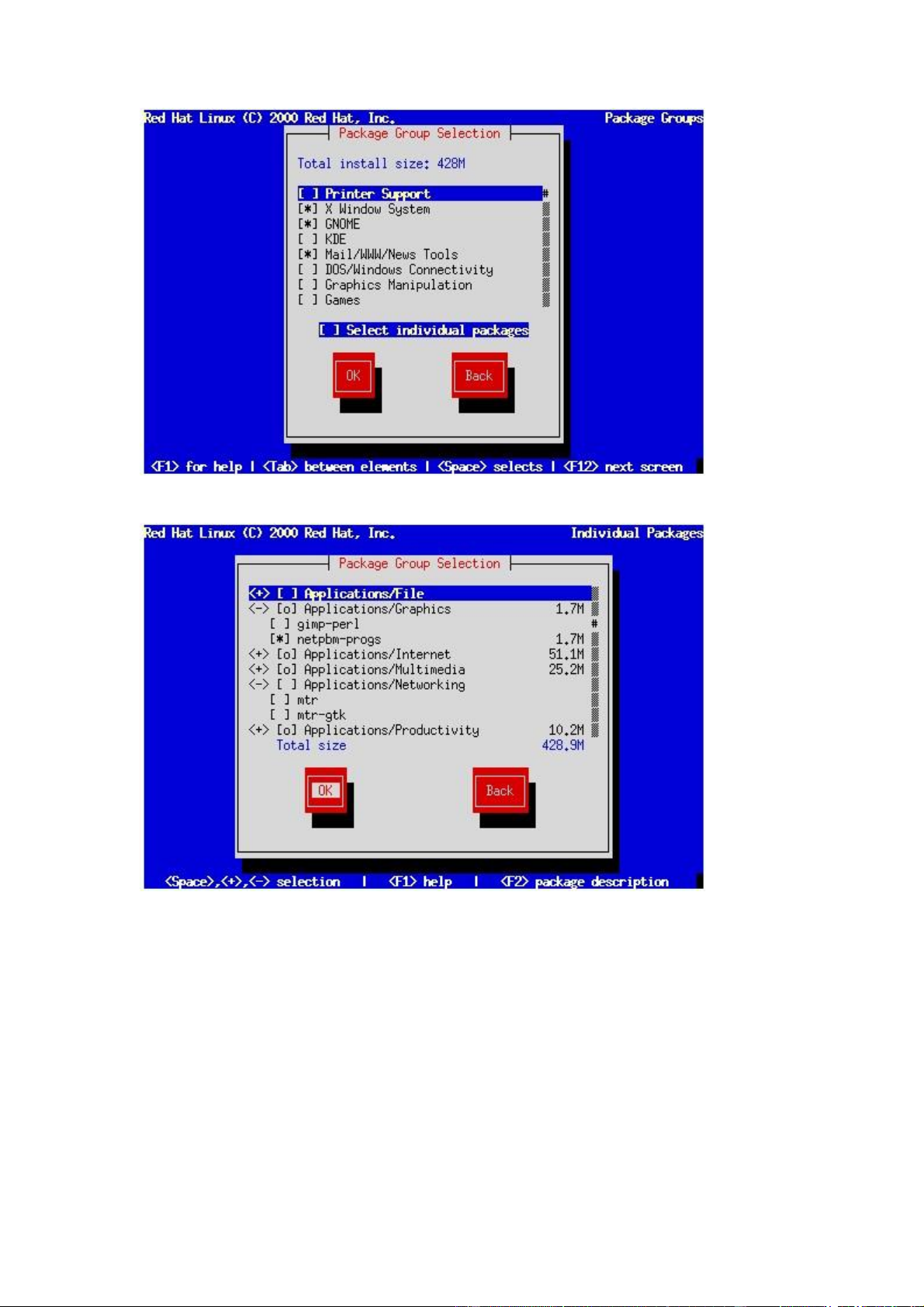
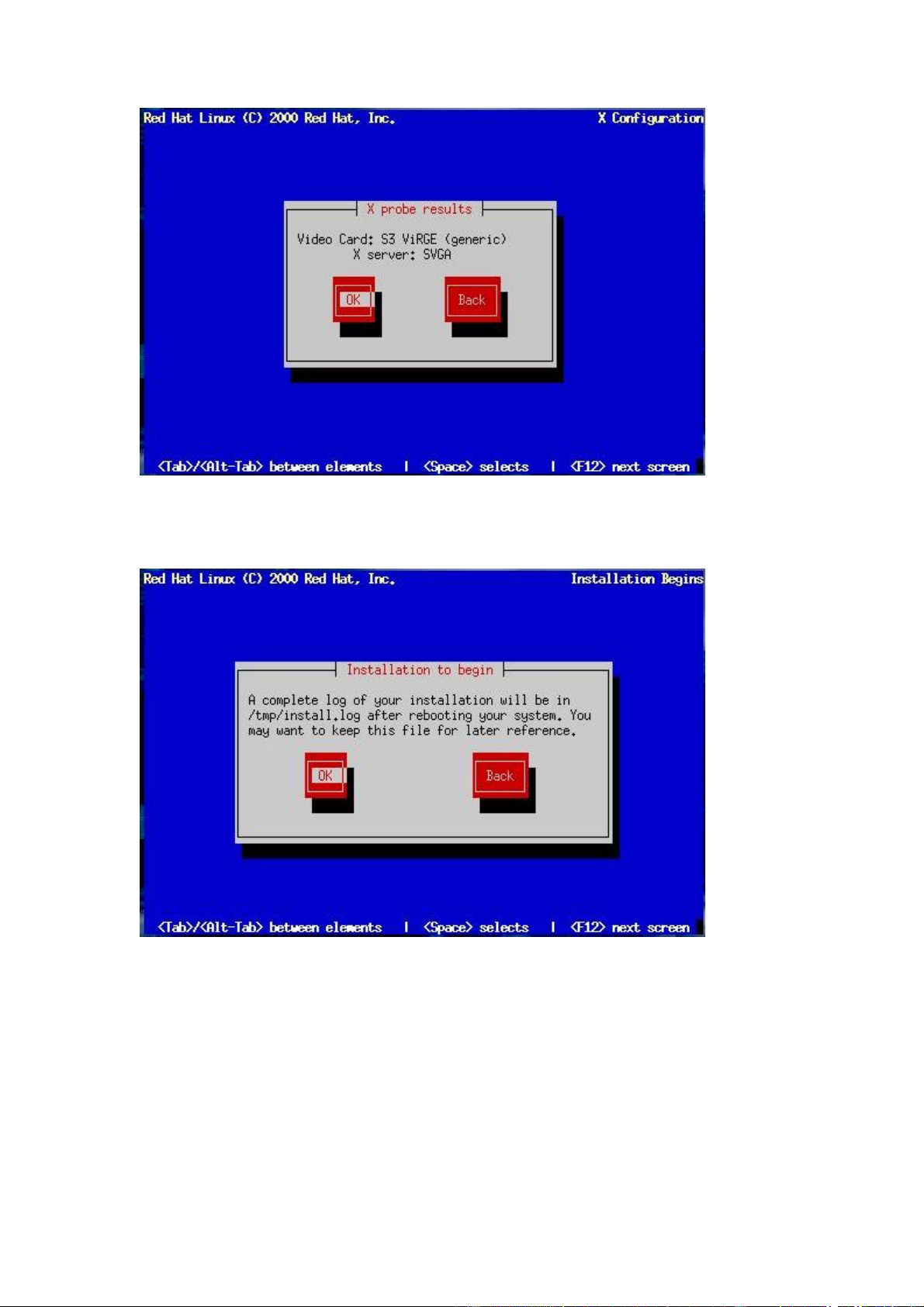
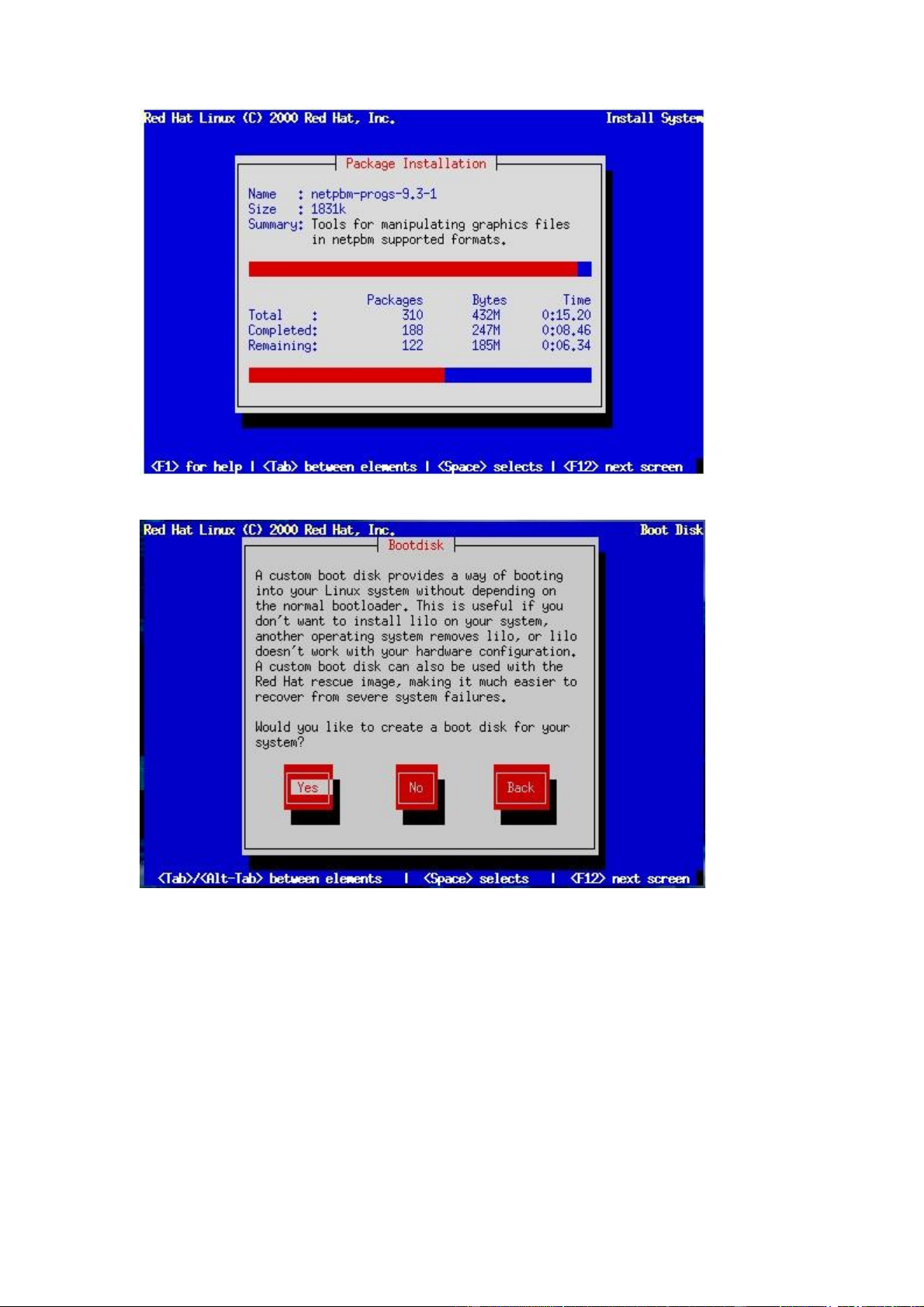
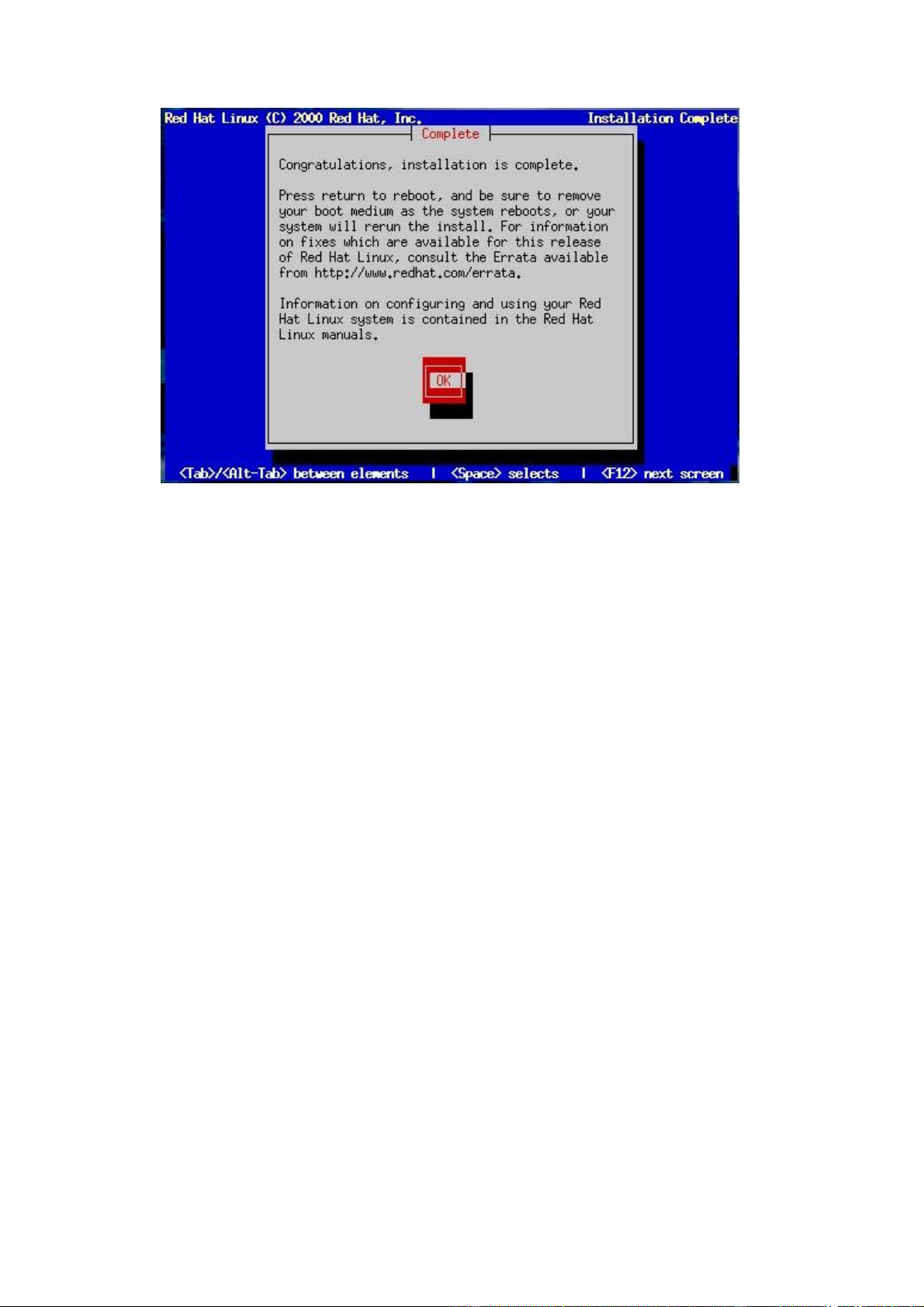
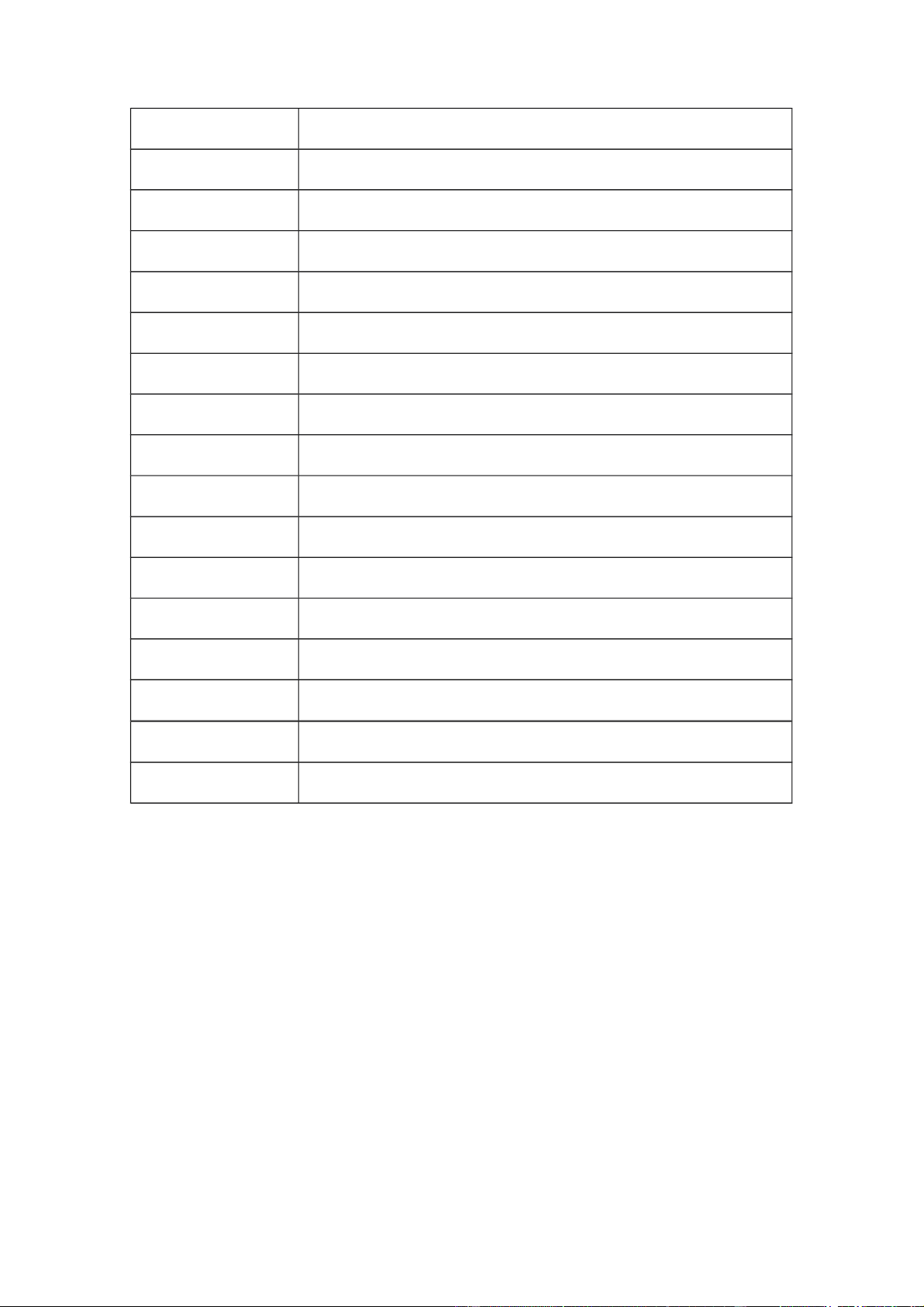
Preview text:
lOMoAR cPSD| 47840737
QUẢN TRỊ HỆ ðIỀU HÀNH LINUX MỤC LỤC
1. Giới thiệu hệ ñiều hành Linux
1.1 Lịch sử Linux 1.2 Cài ñặt Linux
2. Giao tiếp trên môi trường Linux
2.1 Giới thiệu trình soạn thảo vi 2.2 Giới thiệu tiện ích mc 2.3 Các câu lệnh cơ bản trên Linux
2.3.1 Hiểu biết về các câu lệnh trong Linux
2.3.2 Các câu lệnh về thư mục và file 2.3.3
Các câu lệnh nén dữ liệu 2.3.4
Các câu lệnh quản lý tiến trình
3. Giới thiệu hệ thống tập tin, thư mục. 3.1 Giới thiệu 3.1.1 Thư mục chủ
3.1.2 Các thư mục hệ thống
3.2 Các quyền truy cập file, thư mục
3.2.1 Thay ñổi quyền sở hữu file, thư mục sử dụng lệnh chown
3.2.2 Thay ñổi nhóm sử dụng file/thư mục với lệnh chgrp
3.2.3 Sử dụng số theo hệ cơ số 8 tương ứng với thuộc tính truy cập
3.2.4 Sử dụng ngôn ngữ tự nhiên tương ứng với quyền truy cập
3.2.5 Thay ñổi quyền truy cập file thư mục sử dụng lệnh chmod
3.2.6 Các chú ý ñặc biệt trên các quyền thư mục
3.3 Thiết lập một chính sách cho server nhiều người sử dụng
3.3.1 Thiết lập cấu hình các quyền truy cập file của người sử dụng
3.3.2 Thiết lập mặc ñịnh các quyền truy cập file cho người sử dụng
3.3.3 Thiết lập các quyền có thể thực thi cho các file
3.4 Làm việc với file, thư mục
3.4.1 Xem các file và các thư mục
3.4.2 Chuyển ñến thư mục
3.4.3 Xác ñịnh kiểu file
3.4.4 Xem thống kê các quyền của file hay thư mục
3.4.5 Sao chép file và thư mục
3.4.6 Dịch chuyển các file và thư mục
3.4.7 Xóa các file và thư mục 3.4.8 Tìm kiếm file
4. Quản lý người dùng và tài nguyên
4.1 Khái niệm 4.2 Tạo superuser 4.3 Quản lý người dùng với các công cụ dòng lệnh
4.3.1 Tạo một tài khoản người sử dụng mới 4.3.2 Tạo một nhóm mới
4.3.3 Sửa ñổi một tài khoản người sử dụng ñang tồn tại
4.3.4 Thay ñổi ñường dẫn thư mục chủ 4.3.5 Thay ñổi UID
4.3.6 Thay ñổi nhóm mặc ñịnh
4.3.7 Thay ñổi thời hạn kết thúc của một tài khoản lOMoAR cPSD| 47840737
4.3.8 Sửa ñổi một nhóm ñang tồn tại
4.3.9 Xóa hoặc hủy bỏ một tài khoản người sử dụng
4.4 Cài ñặt máy in 4.4.1 Cấu hình máy in
4.4.2 Cài ñặt máy in cục bộ
4.4.3 Cài ñặt máy in trên hệ thống Unix ở xa
4.4.4 Cài ñặt máy in Samba (SMB)
4.4.5 Chọn trình ñiều khiển Print Driver và kết thúc
4.4.6 Thay ñổi thông số cấu hình các máy in có sẵn
4.4.7 Backup các thông số cấu hình máy in
4.4.8 Quản lý công việc in ấn
5. Trình diễn thiết lập mạng và cài ñặt Diul-up trên Linux
5.1 Thiết lập mạng
5.1.1 HðH Linux và card mạng 5.1.2 Cấu hình card mạng
5.1.3 Các tiện ích mạng: Telnet và ftp
5.2 Cài ñặt Diul-up 5.2.1 Cài ñặt
5.2.2 Quay số từ xa 6. Lập trình shell
6.1 Tạo và chạy chương trình shell 6.2 Sử dụng các biến
6.2.1 Gán một giá trị cho một biến
6.2.2 Tham số và các biến Shell có sẵn
6.3 Sử dụng dấu trích dẫn 6.4 Làm việc với câu lệnh test 6.5 Sử dụng các câu lệnh rẽ nhánh 6.5.1 Lệnh if 6.5.2 Lệnh case
6.6 Sử dụng các câu lệnh vòng lặp 6.6.1 Lệnh for 6.6.2 Lệnh while 6.6.3 Lệnh until 6.6.4 Lệnh shift 6.6.5 Lệnh select 6.6.6 Lệnh repeat
6.7 Sử dụng các hàm 6.8 Tổng kết
7. Cài ñặt và Quản trị WebServer
7.1 Hướng dẫn cài ñặt trên môi trường Linux 7.2 Quản trị WebServer 7.2.1 Phần mềm Apache
7.2.2 Biên dịch và cài ñặt
7.2.3 Khởi ñộng và tắt WebServer 7.2.4 Cấu hình Apache
7.2.5 Xác thực người dùng
8. Quản lý tiến trình 8.1 Tiến trình
8.1.1 Tiến trình tiền cảnh
8.1.2 Tiến trình hậu cảnh
8.2 ðiều khiển và giám sát tiến trình
8.2.1 Sử dụng lệnh ps ñể lấy thông tin trạng thái của tiến trình
8.2.2 Phát tín hiệu cho một chương trình ñang chạy lOMoAR cPSD| 47840737
8.2.3 Giao tiếp giữa các tiến trình
8.3 Lập kế hoạch các tiến trình 8.3.1 Sử dụng lệnh at
8.3.2 Sử dụng lệnh crontab
9. Bảo mật hệ thống
9.1 Những nguy cơ an ninh trên Linux 9.2 Xem xét chính sách an ninh của bạn
9.3 Tăng cường an ninh cho KERNEL 9.4 An toàn các giao dịch trên mạng 9.5
Linux firewall 9.6 Dùng công cụ dò tìm ñể khảo sát hệ thống 9.7 Phát hiện sự
xâm nhập qua mạng 9.8 Kiểm tra khả năng bị xâm nhập 9.9 ðối phó khi hệ thống bị tấn công lOMoAR cPSD| 47840737
1. Giới thiệu hệ ñiều hành Linux 1.1. Lịch sử
Linux là hệ ñiều hành mô phỏng Unix, ñược xây dựng trên phần nhân (kernel) và các
gói phần mềm mã nguồn mở. Linux ñược công bố dưới bản quyền của GPL (General Public Licence).
Unix ra ñời giữa những năm 1960, ban ñầu ñược phát triển bởi AT&T, sau ñó ñược ñăng
ký thương mại và phát triển theo nhiều dòng dưới các tên khác nhau. Năm 1990 xu
hướng phát triển phần mềm mã nguồn mở xuất hiện và ñược thúc ñẩy bởi tổ chức GNU.
Một số licence về mã nguồn mở ra ñời ví dụ BSD, GPL. Năm 1991, Linus Torvald viêt
thêm phiên bản nhân v0.01 (kernel) ñầu tiên của Linux ñưa lên các BBS, nhóm người
dùng ñể mọi người cùng sử dụng và phát triển. Năm 1996, nhân v1.0 chính thức công
bố và ngày càng nhận ñược sự quan tâm của người dùng. Năm 1999, phiên bản nhân
v2.2 mang nhiều ñặc tính ưu việt và giúp cho linux bắt ñầu trở thành ñối thủ cạnh tranh
ñáng kể của MSwindows trên môi trường server. Năm 2000 phiên bản nhân v2.4 hỗ trợ
nhiều thiết bị mới (ña xử lý tới 32 chip, USB, RAM trên 2GB...) bắt ñầu ñặt chân vào
thị trường máy chủ cao cấp. Quá trình phát triển của linux như sau:
- Năm 1991: 100 người dùng.
- Năm 1997: 7.000.000 người dùng.
- Năm 2000: hàng trăm triệu người dùng, hơn 15.000 ngưòi tham gia phát triển
Linux. Hàng năm thị trường cho Linux tăng trưởng trên 100%.
Các phiên bản Linux là sản phẩm ñóng gói Kernel và các gói phần mềm miễn phí khác.
Các phiên bản này ñược công bố dưới licence GPL. Một số phiên bản nổi bật là: Redhat,
Caldera, Suse, Debian, TurboLinux, Mandrake.
Giống như Unix, Linux gồm 3 thành phần chính: kernel, shell và cấu trúc file.
Kernel là chương trình nhân, chạy các chương trình và quản lý các thiết bị phần cứng như ñĩa và máy in.
Shell (môi trường) cung cấp giao diện cho người sử dụng, còn ñược mô tả như một bộ
biên dịch. Shell nhận các câu lệnh từ người sử dụng và gửi các câu lệnh ñó cho nhân
thực hiện. Nhiều shell ñược phát triển. Linux cung cấp một số shell như: desktops,
windows manager, và môi trường dòng lệnh. Hiện nay chủ yếu tồn tại 3 shell: Bourne,
Korn và C shell. Bourne ñược phát triển tại phòng thí nghiệm Bell, C shell ñược phát
triển cho phiên bản BSD của UNIX, Korn shell là phiên bản cải tiến của Bourne shell.
Những phiên bản hiện nay của Unix, bao gồm cả Linux, tích hợp cả 3 shell trên.
Cấu trúc file quy ñịnh cách lưu trữ các file trên ñĩa. File ñược nhóm trong các thư mục.
Mỗi thư mục có thể chứa file và các thư mục con khác. Một số thư mục là các thư mục
chuẩn do hệ thống sử dụng. Người dùng có thể tạo các file/thư mục của riêng mình
cũng như dịch chuyển các file giữa các thư mục ñó. Hơn nữa, với Linux người dùng có
thể thiết lập quyền truy nhập file/thư mục, cho phép hay hạn chế một người dùng hoặc
một nhóm truy nhập file. Các thư mục trong Linux ñược tổ chức theo cấu trúc cây, bắt
ñầu bằng một thư mục gốc (root). Các thư mục khác ñược phân nhánh từ thư mục này.
Kernel, shell và cấu trúc file cấu thành nên cấu trúc hệ ñiều hành. Với những thành phần
trên người dùng có thể chạy chương trình, quản lý file, và tương tác với hệ thống. 1.2.
Cài ñặt máy chủ Linux
Lưu ý: trước khi cài ñặt, cần tìm hiểu các thông tin về phần cứng của hệ thống, bao gồm
- Thông tin về ổ ñĩa cứng - Thông tin về card mạng
- Thông tin về card ñồ hoạ lOMoAR cPSD| 47840737 - Thông tin về màn hình
- Thông tin về giao thức và cấu hình mạng nếu kết nối mạng -
Thông tin về các thiết bị ngoài.
Có thể chọn nhiều phương án cài ñặt như cài ñặt từ ñĩa mềm, từ ñĩa cứng, từ ñĩa CD
Rom hoặc qua mạng. Tài liệu này chọn hướng dẫn quá trình cài ñặt phiên bản 7.0 từ
ñĩa CDRom. Yêu cầu máy cài ñặt có khả năng khởi ñộng (boot) từ ổ ñĩa CD-Rom (ñược
hỗ trợ hầu hết trong các máy tính hiện nay).
Sau ñây là các bước cài ñặt cụ thể. Khi kết thúc bước trước chương trình cài ñặt tự ñộng
chuyển sang bước sau. Một số bước cài ñặt cho phép quay lại bước trước bằng cách chọn Back.
1. ðưa ñĩa CD Rom Redhat vào ổ ñĩa. Khởi ñộng lại máy (lưu ý phải ñảm bảo
máy có khả năng khởi ñộng từ ñĩa CD-Rom. Chọn chế ñộ cài text
2. Chọn chế ñộ cài text boot: text
3. Lựa chọn ngôn ngữ
Chọn ngôn ngữ mặc ñịnh là English
4. Lựa chọn kiểu bàn phím
Lựa chọn kiểu thể hiện bàn phím là us. lOMoAR cPSD| 47840737
5. Màn hình chào mừng
Sau khi ñã lựa chọn xong ngôn ngữ cài ñặt, bàn phím và phương pháp cài ñặt, màn hình
chào mừng xuất hiện. Bấm OK ñể tiếp tục.
6. Chọn kiểu cài ñặt
Hộp hội thoại cho phép bạn chọn lựa kiểu cài ñặt hệ ñiều hành Linux RedHat như một
Workstation, Server, Custom hay chỉ là nâng cấp phiên bản ñã cài ñặt.
Chọn kiểu cài ñặt là Custom System. Chọn OK ñể tiếp tục. lOMoAR cPSD| 47840737
7. Lựa chọn phần mềm phân chia ổ ñĩa
Linux ñưa ra cho bạn hai phần mềm ñể phân chia ổ ñĩa dành cho Linux: ñó là Disk
Druid và fdisk. Chọn Disk Druid ñể tiếp tục.
Bạn cần tạo 2 partition ñể install RedHat, nhớ ñừng delete những partition có sẵn trong
máy bạn (nếu không thì dữ liệu có sẵn sẽ mất, tốt nhất là bạn nên sao lưu dữ liệu trước
cho bảo ñảm!). Dùng các chức năng add, edit, delete tạo 1 partition với type là Linux
swap, dung lượng bằng dung lượng RAM của máy. Tiếp theo tạo một partion tên "/"
với loại Linux native, dung lượng ít nhất là 500Mb (tuỳ theo dung lượng còn trống của
ñĩa bạn, nếu bạn muốn install trọn gói RedHat thì cần ñến khoảng 2288MB). Hãy yên
chí là nếu bạn tạo sai (partition kích thước quá lớn, lớn hơn dung lượng còn trống của
ñĩa) thì RedHat sẽ không cho bạn ñi tiếp. Chỉ cần tạo 2 partition này là ñủ rồi. Khi nào
bạn click ñược Next thì coi như là thành công! lOMoAR cPSD| 47840737
ðể tạo một partition mới, chọn Add. Màn hình Edit New Partition xuất hiện
Một số vấn ñề có thể xảy ra khi thêm một partition lOMoAR cPSD| 47840737
8. Hiệu chỉnh một partition
Chọn một partition cần hiệu chỉnh, nhấn Edit, màn hình mới sẽ cho phép bạn thay ñổi
các thông số của partition ñã chọn như kích thước, kiểu, ...
9. Hoàn thành việc phân chia ñĩa
Chương trình cài ñặt sẽ yêu cầu bạn format lại phân vùng vừa tạo, chú ý không chọn
những phân vùng dữ liệu quan trọng ñối với bạn. lOMoAR cPSD| 47840737 10. Khởi tạo LILO
LInux LOader (LILO) cho phép bạn xác ñịnh thời gian ñể khởi tạo Linux hay một hệ
ñiều hành nào khác. Khi khởi tạo cho server, LILO ñược cấu hình tự ñộng trên Master
Boot Record [MBR]. If you are performing a custom-class installation, the LILO
Installation dialogs let you indicate how or whether to install LILO.
Việc chọn LILO trong cửa sổ LILO Configuration cho phép bạn thêm các tuỳ chọn
mặc ñịnh vào lệnh boot LILO và các tùy chọn này ñược chuyển cho Linux kernel tại thời ñiểm boot. lOMoAR cPSD| 47840737 .
Chú ý rằng nếu bạn chọn Skip, bạn sẽ không thể boot hệ thống Red Hat Linux một các
trực tiếp mà sẽ phải sử dụng phương pháp boot khác (boot disk chẳng hạn) Bạn chỉ nên
lựa chọn cách này khi bạn chắc chắn ñã có cách khác ñể boot hệ thống Red Hat Linux của bạn.
Dùng lựa chọn ñặt boot loader tại Master Boot Record ñể khởi tạo ngay hệ ñiều hành Linux khi bật máy.
Màn hình này cho phép bạn ñặt tên cho máy tính của mình. Bạn có thể thay ñổi
hostname sau khi ñã cài ñặt xong bằng lệnh hostname newname, trong ñó newname là tên mà bạn muốn ñặt. lOMoAR cPSD| 47840737
11. Cấu hình kết nối mạng
Nếu máy không có card mạng, sẽ không nhận ñược màn hình này. Thực hiện cấu hình mạng cho máy như sau
Bỏ lựa chọn config using DHCP (chế ñộ cấp phát ñịa chỉ IP ñộng), nhập ñịa chỉ IP,
subnetmask theo hướng dẫn của giáo viên hướng dẫn thực hành.
12. Cấu hình firewall: chọn Medium
13. Cấu hình chuột
Thông thường thì chương trình cài ñặt sẽ tự phát hiện loại chuột của máy bạn. Nếu
không, bạn hãy chọn loại chuột phù hợp trong danh sách, và nếu bạn không biết chuột
của mình loại gì thì cứ ñể yên, click Next ñể tiếp tục. lOMoAR cPSD| 47840737
Lựa chọn Emulate 3 Buttons cho phép bạn sử dụng chuột của bạn như chuột có 2 nút
trong ñó dùng nút giữa bằng cách bấm hai nút cùng một lúc.Nếu bạn có chuột hai nút,
bạn hãy sử dụng chức năng này vì XWindow trở nên dễ dùng nhất với khi chuột có ba nút.
14. Cấu hình Time Zone
Nếu bạn muốn thiết lập ñồng hồ cho CMOS theo giờ GMT (Greenwich Mean Time),
chọn Hardware clock set to GMT. Tuy nhiên, nếu máy tính của bạn sử dụng một hệ
ñiều hành khác thì việc thiết ñặt ñồng hồ theo giờ GMT sẽ khiến cho hệ ñiều hành khác
ñó hiển thị sai thời gian. ðể ñặt giờ VN, chọn Asia/Saigon
ðể thay ñổi cấu hình về thời gian sau khi bạn ñã cài ñặt, bạn có thể dùng lệnh /usr/sbin/timeconfig
15. Thiết lập mật khẩu root lOMoAR cPSD| 47840737
Hộp thoại Root Password buộc bạn phải thiết lập một mật khẩu root cho hệ thống của
bạn. Bạn sẽ sử dụng mật khẩu này ñể log vào hệ thống và thực hiện các chức năng quản
trị hệ thống của mình. 16. Tạo user
Bạn có thể tạo tài khoản user cho chính mình ñể sử dụng hàng ngày. User root
(superuser) có ñủ quyền truy nhập vào hệ thống nhưng rất nguy hiểm, chỉ nên sử dụng
ñể bảo dưỡng hay quản trị hệ thống.
Mật khẩu của user có phân biệt chữ hoa chữ thường và ít nhất là 6 ký tự.
15. Bạn có thể tạo tiếp nhiều user theo cửa sổ sau: lOMoAR cPSD| 47840737
16. Cấu hình xác thực người dùng
Do bạn khởi tạo theo chế ñộ custom, bước này cho phép bạn cấu hình cách mà hệ ñiều
hành linux của bạn sử dụng ñể xác thực mật khẩu.
Lựa chọn Use Shadow Passwords: mật khẩu của bạn ñáng nhẽ nằm trong tệp
/etc/passwd sẽ ñược thay thế bằng thư mục /etc/shadow và chỉ ñược truy nhập bởi superuser (root)
Tuỳ chọn Enable MD5 Passwords -- cho phép mã hóa mật khẩu theo chuẩn MD5.
17. Tiếp theo, bạn có thể chọn lựa các gói tin ñể cài ñặt. Bạn nên chọn các phần mềm,
dịch vụ hay sử dụng nhất ñể cài ñặt sẵn trên máy khi khởi ñộng. Tuy nhiên, tuy
nhiên, bạn cũng có thể cài ñặt sau này tuỳ theo nhu cầu sử dụng. Các gói tin này
nếu ñược cài ñặt sẽ ñược ghi lại trong tệp /tmp/install.log sau khi khởi tạo lại hệ thống của bạn. lOMoAR cPSD| 47840737
Có thể cài ñặt từng gói tin nhỏ hơn bằng cách chọn Select individual packages và nhấn OK. 18. Cấu hình Video Adapter
Chương trình cài ñặt sẽ tự phát hiện video card khởi tạo. Nhấn OK ñể tiếp tục. lOMoAR cPSD| 47840737
19. Bắt ñầu khởi tạo các gói tin:
Quá trình khởi tạo sẽ ñược ghi vào tệp /tmp/install.log. Nhấn OK ñể tiếp tục. lOMoAR cPSD| 47840737
20. Tạo ñĩa khởi tạo cho hệ thống (boot disk): Chọn No và tiếp tục. 21. Hoàn thành cài ñặt
Như vậy là bạn ñã hoàn thành xong công việc cài ñặt hệ ñiều hành RedHat 7.0. Bạn hãy
rút ñĩa ra khỏi ổ CD và nhấn OK ñể khởi ñộng lại hệ thống. lOMoAR cPSD| 47840737
2. Giao tiếp trên môi trường Linux 2.1.
Trình soạn thảo vi
Chương trình vi là một chương trình soạn thảo mạnh mà gần như chắc chắn ñược tìm
thấy trên tất cả các hệ ñiều hành họ UNIX bởi kích thước và khả năng của nó.vi không
ñòi hỏi nhiều tài nguyên, thêm vào ñó là các chức năng soạn thảo cơ bản. vi có thể tìm
kiếm, thay thế, và kết nối các file,và nó có ngôn ngữ macro của chính nó, cúng như một
số các ñặc ñiểm bổ sung.Có hai chế ñộ trong vi:
Chế ñộ thứ nhất là chế ñộ input. Trong chế ñộ này, văn bản ñược ñưa vào trong tài liệu,
bạn có thể chèn hoặc bổ sung văn bản.
Chế ñộ thứ hai là chê ñộ dòng lệnh. Khi ở chế ñộ này, bạn có thể dịch chuyển trên tài
liệu, trộn các dòng, tìm kiếm, …Bạn có thể thực hiện tất cả các chức năng của vi từ chế
ñộ dòng lệnh ngoại trừ việc nhập vào văn bản. Văn bản chỉ có thể ñược vào trong chế ñộ input.
Khi vi khởi ñộng, nó ở chế ñộ dòng lệnh. bạn có thể chuyển ñổi từ chế ñộ dòng lệnh
sang chế ñộ input bằng cách sử dụng một trong các câu lệnh sau: [aAiIoOcCsSR]. ðể
trở lại chế ñộ dòng lệnh bạn chọn phím ESC. Hãy xem các câu lệnh và tác dung của
các câu lệnh trong chế ñộ dòng lệnh. lOMoAR cPSD| 47840737 Câu lệnh Tác dụng Ctrl + D
Chuyển cửa sổ xuống bằng một nửa màn hình Ctrl + U
Chuyển cửa sổ lên bằng một nửa màn hình Ctrl + F
Dịch chuyển cửa sổ lên phía trước bằng một màn hình Ctrl + B
Dịch chuyển cửa sổ về phía sau một màn hình k hoặc up arrow
Dịch chuyển con trỏ lên một dòng
j hoặc down arrow Dịch chuyển con trỏ xuống một dòng l hoặc right arrow
Dịch chuyển con trỏ sang phải một ký tự h hoặc left arrow
Dịch chuyển con trỏ sang trái một kí tự Return
Dịch chuyển con trỏ ñến vị trí bắt ñầu dòng tiếp theo -
Dịch chuyển con trỏ ñến vị trí bắt ñầu của dòng trước w
dịch chuyển con trỏ ñến vị trí bắt ñầu của từ tiếp theo b
dịch chuyển con trỏ ñến vị trí bắt ñầu của từ trước ^ hoặc 0
dịch chuyển con trỏ ñến vị trí bắt ñầu của dòng hiện tại $
dịch chuyển con trỏ ñến vị trí kết thúc của dòng hiện tại i,a
Chèn văn bản ngay trước/sau vị trí con trỏ o
Mở một dòng mới ngay sau dòng hiện tại